LINEふるふるで友だち追加できないときの確認/対策方法を解説!
LINEの連絡先交換方法の1つにLINEふるふるで友だち追加する方法があります。ふるふるするだけで友だち追加できる便利な機能ですが、ふるふるしても友だち追加ができないこともあるようです。LINEふるふるで友だち追加できないときの確認や対策方法をご紹介します。

目次
LINEふるふるで友だちを追加する方法
皆さんは、LINEの連絡先の交換はどのようにしていますか?LINEの友だち追加する方法の中で最も簡単な方法は、「LINEふるふる」ではないでしょうか?近くにいる相手なら簡単に友だち追加することができるので、とても便利な機能です。
「LINEふるふる」で友だちを追加する方法をご紹介します。
手順
「LINEふるふる」で友だちを追加する、正しいやり方の手順を見ていきましょう。
LINEを起動する
「LINEふるふる」で友だちを追加する手順1つ目は、LINEアプリを起動します。
友だち一覧を開き右上のアイコンをタップ
「LINEふるふる」で友だちを追加する手順2つ目は、ホームをタップします。
「LINEふるふる」で友だちを追加する手順3つ目は、画面右上の人の形のアイコン+をタップします。
ふるふるをタップする
「LINEふるふる」で友だちを追加する手順4つ目は、画面上にある「ふるふる」をタップします。
スマホをお互いに振る
「LINEふるふる」で友だちを追加する手順5つ目は、隣にいる友達と一緒に端末を「ふるふる」ふります。
位置情報の検索画面です。この後相手の名前が表示されたら、名前の隣にチェックを入れて追加をタップします。追加をタップするとリクエスト中という表示になり、双方が追加すると友だち登録完了と表示されます。以上が「ふるふる」の正しいやり方です。
LINEアプリに位置情報の権限を許可していないと、上の画像のように表示されます。この場合は許可をタップして位置情報へのアクセスの権限をLINEに許可しましょう。位置情報の許可の設定については後ほどご紹介します。
 LINEの「友だちタブ」が「ホームタブ」にリニューアル!5つのカテゴリ配置に
LINEの「友だちタブ」が「ホームタブ」にリニューアル!5つのカテゴリ配置にLINEふるふるがで友だち追加される仕組み
「LINEふるふる」がで友だち追加される仕組みはどのようになっているのでしょうか?何気なく「LINEふるふる」で友だち追加していましたが、友だち追加したい相手と一緒にスマホを「ふるふる」するだけで友だち追加できるなんて、不思議だと思いませんか?
「LINEふるふる」で友だち追加される仕組みは、スマホに搭載されている3つの機能があるからできるんです。「LINEふるふる」で友だち追加する3つの機能をご紹介します。
加速度センサー
LINEふるふるがで友だち追加される仕組みの1つ目は、加速度センサーです。加速度センサーは、スマホに内蔵されている機能で、振動や衝撃を検知するための装置です。
「LINEふるふる」は、この加速度センサーによって自分のスマホと相手のスマホが「振られた」ことを検出します。
GPS
LINEふるふるがで友だち追加される仕組みの2つ目は、GPS機能です。
位置情報を確認する機能
GPSとは位置情報を確認する機能です。スマホに搭載された「GPS」によってり、お互いの位置情報を確認します。このGPS機能で自分と相手が「近くにいる」かどうかが判定されます。
ネットワーク通信
LINEふるふるがで友だち追加される仕組みの3つ目は、ネットワーク通信です。加速度センサーやGPSの情報がネットワークを通じてLINEのサーバーに送信されます。
一定時間内にスマホが「ふるふるされた」+「近くにいる」という条件を満たしたLINEユーザーに対して、友だち追加の機能が実行されるという仕組みです。
モバイルデータ通信でもWi-Fiでも可
このネットワーク通信はモバイルデータ通信でも、Wi-Fiでもどちらでも可能です。
 LINEで友達を追加できない原因と3つの対処法
LINEで友達を追加できない原因と3つの対処法LINEふるふるで友だちが追加できないときの対策方法
LINEふるふるで友だちが追加できないときの対策方法をご紹介します。
正しいやり方でもう一度やってみる
LINEふるふるで友だちが追加できないときの対策方法1つ目は、正しいやり方でもう一度やってみることです。何かしらの不具合で「ふるふる」で友だち追加ができなくても、正しいやり方でもう一度やってみるとうまくいくことがあります。
位置情報の設定を見直す
LINEふるふるで友だちが追加できないときの対策方法2つ目は、位置情報の設定を見直すことです。先ほどご紹介したとおり、「LINEふるふる」は、位置情報「GPS」を利用して動作します。
位置情報の設定が正しく設定されていないと「ふるふる」は正常に機能しないので位置情報の設定を見直してみましょう。位置情報の設定方法は後ほどご紹介します。
スマホを振らずに画面をタップしてみる
LINEふるふるで友だちが追加できないときの対策方法3つ目は、スマホをふらずに画面をタップしてみる方法です。「ふるふる」で端末をふってもうまく友だち追加できない場合は、画面をタッチしてみます。
この画面をタッチする方法はうまくできる事が多いので、私はいつもタッチする方法で友だち追加しています。
場所を移動してみる
LINEふるふるで友だちが追加できないときの対策方法4つ目は、場所を移動してみる方法です。「LINEふるふる」機能は、GPS機能を活用しているので電波の良い所でやらないとうまく相手と情報交換ができません。
「LINEふるふる」で友だち追加がうまくできない場合は、電波の良い場所に移動してからもう一度、正しいやり方でやってみるとうまく友だち追加ができるかもしれません。
LINEの設定確認する
LINEふるふるで友だちが追加できないときの対策方法5つ目は、LINEの設定を確認してみましょう。LINEの設定によって「ふるふる」が正常に動作しないということが考えられます。
「IDによる友だち追加を許可する」の設定ができているかを確認してみましょう。IDによる友だち追加を許可する方法も、この後ご紹介しているので参考にしてみて下さい。
互いに友だちリストに追加されていないか確認
LINEふるふるで友だちが追加できないときの対策方法6つ目は、互いに友だちリストに追加されていないか確認してみましょう。「ふるふる」は、お互いが友だち追加しないと正しく友だち追加することができません。
友だち追加されたかどうかをお互いに確認してみましょう。お互いがふるふる後に出てくる追加をタップして、友だち登録完了と表示されなければいけません。リクエスト中と表示されている間はまだ友だち追加は完了していません。
もしお互いに友だちリストに追加されていなければ、もう一度正しいやり方でやってみるか、他の対処法を試してみましょう。
IDによる友だち追加を許可するにチェックが入っているか確認
LINEふるふるで友だちが追加できないときの対策方法7つ目は、IDによる友だち追加を許可するにチェックが入っているか確認します。IDによる友だち追加を許可するにチェックが入っていないと「ふるふる」で正しく友だち追加できないことがあるようです。
IDによる友だち追加を許可するにチェックが入っているか確認する方法をご紹介します。LINEアプリを起動したら、画面上にある歯車の形の設定アイコンをタップします。
設定画面のプロフィールをタップします。
プロフィール画面を少し下にスクロールします。
IDによる友だち追加を許可にあるチェックボックスをタップしてチェックを入れます。上の画像はIDによる友だち追加を許可されていない画像です。チェックを入れて許可しましょう。
 LINE 「ふるふる」の仕組みと友だちを追加する方法を解説
LINE 「ふるふる」の仕組みと友だちを追加する方法を解説LINEふるふるで友だちが追加できない時にスマホの設定を確認する方法
LINEふるふるで友だちが追加できない時にスマホの設定を確認する方法をご紹介します。
iPhone
LINEふるふるで友だちが追加できない時にiPhoneの設定を確認する方法は、スマホの設定で位置情報に関する機能がオフになっていないかを確認しましょう。もしオフになっている場合は「LINEふるふる」が使えません。
位置情報に関する機能は、以下の手順で確認します。
設定アプリを起動しプライバシーをタップ
はじめに、設定アプリを起動しましょう。設定をタップします。
設定画面の一覧にあるプライバシーをタップします。
位置情報サービスをタップ
プライバシー画面にある位置情報サービスをタップします。
「LINE」をタップします。
LINEをApp使用中のみ許可にする
位置情報サービスで、「このAppの使用中のみ許可」にします。この操作でLINEがGPSにアクセスできるようになります。
「常に」許可してしまうとLINEを使っていない間も位置情報を検出し続け、バッテリーを消費しやすくなるので、[このAppの使用中のみ許可]にしておくと良いと思います。
Android
「LINEふるふる」で友だちが追加できない時にAndroidの設定を確認する方法は、スマホの設定で位置情報に関する機能がオフになっていないかを確認します。位置情報の設定がオフになっている場合は「LINEふるふる」が使えません。
以下の手順で位置情報に関する機能の設定を確認します。
設定を起動し位置情報をタップ
Androidで設定アプリを起動します。
設定画面でアプリをタップします。
アプリ一覧からLINEをタップします。
アプリレベルの権限をタップしLINEをオンにする
アプリレベルの権限をタップ、もしくはアプリ情報にある権限をタップします。表示は機種により異なりますが、LINEアプリに位置情報の権限を許可しましょう。
アプリの権限画面が表示されたら、アプリの権限一覧にある位置情報をONにします。こうしてLINEアプリに位置情報の権限を許可しておかないと「LINEふるふる」はできません。
おわりに
「LINEふるふる」で友だち追加できないときに確認することや対策方法をご紹介しました。「LINEふるふる」は、とても便利な機能です。LINEふるふるがで友だち追加される仕組みが理解できていればいざというときに対処できますね。
注意点としては、一人が友だち追加しても相手が友だち追加していなければ、完了しないという点です。友だち登録完了という表示が確認できるまでは、友だち追加されていないうえに履歴も残りません。
なかなか会えない相手との「LINEふるふる」での友だち追加は、その場で友だち登録完了という表示を確認しておきましょう。最後までお読みいただき有難うございました。
合わせて読みたい!LINEに関する記事一覧
 「LINEスコア」の平均は?スコアの算出方法は?
「LINEスコア」の平均は?スコアの算出方法は?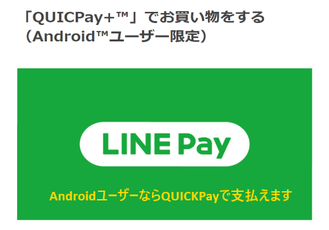 【Android】「QUICPay」で「LINE Pay」を利用し支払う方法!
【Android】「QUICPay」で「LINE Pay」を利用し支払う方法! 【LINE STEP】人気ユーザーになってお小遣いを稼ぐ方法!
【LINE STEP】人気ユーザーになってお小遣いを稼ぐ方法! LINEの「シークレットバトン」をくわしく解説!
LINEの「シークレットバトン」をくわしく解説!







































